360浏览器广告弹窗怎么彻底关闭
在使用360浏览器上网时,一些用户可能会遇到频繁弹出的广告窗口,而这些不请自来的广告不仅打扰了用户的在线体验,还可能藏有潜在的安全风险。因此对于那些希望在浏览网页时拥有一个清爽无广告的界面的用户来说,彻底关闭这些广告弹窗显得尤为重要,那么下面就一起来看看方法吧。
360浏览器精选广告弹窗彻底关闭方法
方法一
1. 打开桌面上的360安全浏览器软件。
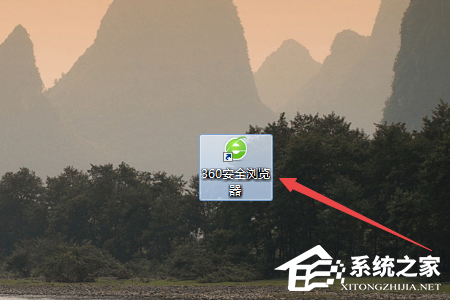
2. 打开之后,点击右上角的打开菜单图标,在出现的菜单中点击设置选项。
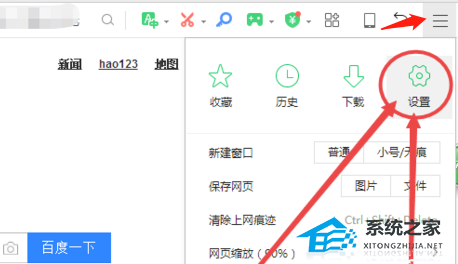
3. 在打开的页面中点击左侧的高级设置选项。
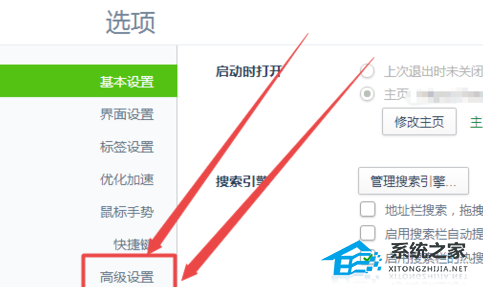
4. 将开启消息推送功能和开启消息闪动提前选项前面框中的勾去掉。
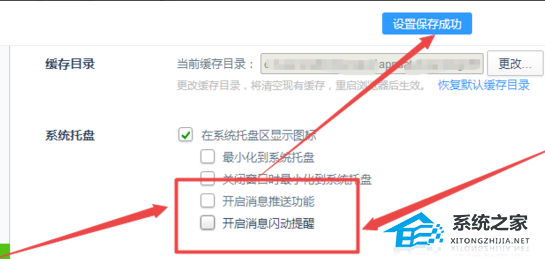
5. 点击左侧的实验室选项。
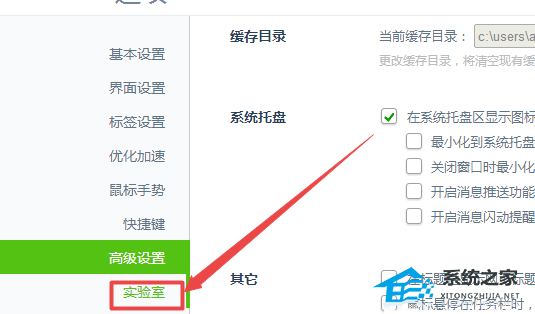
6. 在打开的页面中将今日优选、今日直播、热点资讯、爆点资讯等选项前面框中的勾去掉并保存即可。
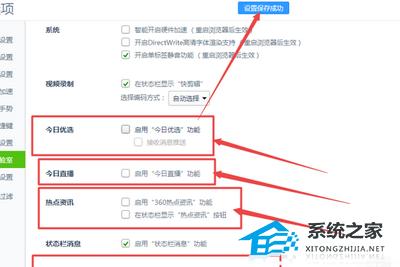
方法二
1. 打开360安全浏览器。

2. 找到右上角“三横杠”标志,点击【设置】。
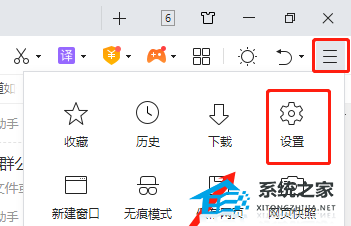
3. 在弹出的界面左侧任务栏中找到【实验室】,勾选【启用“360热点资讯”功能】即可。
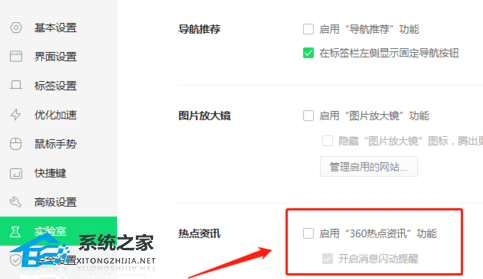
以上就是纯净版系统小编为你带来的关于“360浏览器广告弹窗怎么彻底关闭”的全部内容了,希望可以解决你的问题,感谢您的阅读,更多精彩内容请关注纯净版系统官网。
热门教程
win11关闭windows defender安全中心的四种方法
2Win11如何关闭Defender?Windows11彻底关闭Defender的3种方法
3win10不显示视频缩略图的两种解决方法
4win10关闭许可证即将过期窗口的方法
5win11任务栏怎么显示网速?win11任务栏显示实时网速的方法
6win11怎么切换桌面?win11切换桌面的四种方法
7win11忘记pin无法开机的三种最简单办法
8安装NET3.5提示0x800f0950失败解决方法
9Win11移动热点不能用怎么办?移动热点不工作怎么办?
10Win11如何打开预览窗格?Win11显示预览窗格的方法
装机必备 更多+
重装教程
大家都在看








